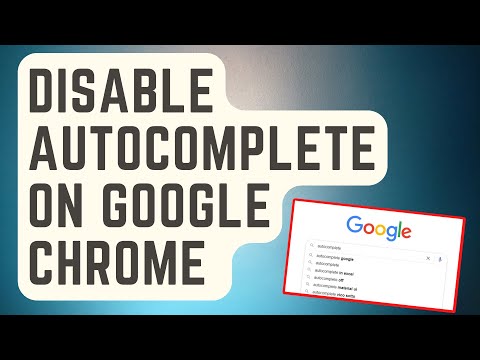Momenten zijn verzamelingen verhalen die het beste laten zien van wat er op Twitter gebeurt. Wanneer je een Moment aanmaakt, kunnen andere Twitter-gebruikers dit op je profiel zien. Dit wikiHow-artikel leert je hoe je je Twitter-moment kunt verwijderen.
Stappen

Stap 1. Log in op Twitter
Ga naar twitter.com in je webbrowser en log in met je gebruikersnaam/e-mailadres en wachtwoord.

Stap 2. Navigeer naar je profielpagina
Klik op je profielpictogram in de rechterbovenhoek van de pagina en selecteer Profiel uit het vervolgkeuzemenu.

Stap 3. Ga naar het tabblad Momenten
Klik op de Momenten, direct na de Lijsten of Vind ik leuk.

Stap 4. Klik op de V-knop, die je in de rechterhoek van je moment kunt zien
Klik op Moment verwijderen uit de opties.

Stap 5. Bevestig uw actie
Klik op de Verwijderen knop in het bevestigingspop-upbericht.

Stap 6. Klaar
Wanneer je je Moment verwijdert, wordt het permanent verwijderd van Twitter en verschijnt het niet langer op je profielpagina. Gedaan!